Vidste du, at du kan søge i Gmail på denne måde?
Vidste du, at du kan søge i Gmail på denne måde?
Gmail er mere end bare en e-mailtjeneste—det er et kraftfuldt værktøj designet til at strømline kommunikation og øge produktiviteten. Med sin brugervenlige grænseflade og sømløse integration med Google Workspace tilbyder Gmail en platform, der kan håndtere alt fra daglige e-mails til styring af komplekse projekter.
Hvorfor det er vigtigt at mestre Gmail-søgning
At vide hvordan man bruger Gmail-søgning effektivt er essentielt for enhver, der ønsker at forbedre deres e-mailhåndteringsfærdigheder. Søgningen handler ikke kun om at finde tabte e-mails; det er nøglen til at organisere og optimere din indbakke effektivt. Ved at bruge Gmail-søgeoperatører kan du hurtigt navigere gennem mange beskeder og sikre, at vigtige e-mails aldrig går ubemærket hen.
Fordele ved at mestre Gmail-søgning
- Øg produktiviteten: Effektiv søgning betyder, at du bruger mindre tid på at lede efter information og mere tid på opgaver, der betyder noget.
- Strømlin e-mailhåndtering: Avancerede søgefunktioner giver dig mulighed for at filtrere, kategorisere og lokalisere e-mails med præcision.
Hovedpointen? Lås op for det fulde potentiale af din Gmail-konto ved at mestre dens avancerede søgefunktioner. Denne viden vil transformere din tilgang til e-mailhåndtering, hvilket gør det ikke kun effektivt, men også ubesværet.
Desuden kan forståelse af bedste praksis for e-mailfrekvens markant forbedre din marketingstrategi ved at maksimere engagement og optimere metrics.
I en professionel sammenhæng er det vigtigt at mestre hvordan man formaterer en e-mail for effektiv forretningskommunikation. Dette inkluderer at lære nøglekomponenter, bedste praksis og forskellige e-mailtyper for at forbedre professionalismen.
For virksomheder, der søger vækst, kan kendskab til de bedste lead-udbydere være uvurderlig i forhold til at vælge kvalitetsleads.
Endelig, inden for teknologi og forretning, er forståelse af begrebet skalerbarhed fundamentalt. Det bestemmer, hvor effektivt systemer eller organisationer kan tilpasse sig og vokse som reaktion på øget efterspørgsel eller arbejdsbyrde.
Forståelse af Gmail-søgning
Hvad er Gmail-søgning?
Gmail-søgning er en brugervenlig funktion, der gør det nemt at finde specifikke e-mails i din indbakke. Den bruger avanceret teknologi til at hjælpe dig med hurtigt at lokalisere beskeder baseret på forskellige kriterier såsom nøgleord, afsender, dato og mere. Søgefeltet, der er placeret øverst i Gmail-grænsefladen, er dit værktøj til effektivt at navigere gennem mange e-mails.
Fordele ved at bruge Gmail-søgning effektivt
At bruge Gmail-søgning effektivt kan i høj grad forbedre, hvordan du håndterer og organiserer din postkasse:
- Effektiv e-mailfiltrering: Med præcise søgefunktioner kan du filtrere e-mails efter specifikke kriterier. Uanset om det er at søge efter ulæste beskeder eller dem, der indeholder vedhæftede filer, hjælper Gmail-søgning med at indsnævre resultaterne på få sekunder.
- Forbedret organisation: Organiser din postkasse ved hjælp af søgeoperatører til at finde og mærke relaterede e-mails. Dette kan forenkle sporing af samtaler eller projekter over tid.
- Tidsbesparende: I stedet for manuelt at gennemgå endeløse tråde og beskeder, kan du hurtigt finde nødvendige oplysninger med minimal indsats.
- Forbedret produktivitet: Ved at reducere tiden brugt på e-mailhåndtering og hentningsopgaver kan fokus skifte til mere kritiske aktiviteter.
Forestil dig at kunne hente en glemt samtale med blot et par tastetryk eller ubesværet samle e-mails fra et bestemt projektteam. Disse scenarier fremhæver, hvordan mestring af Gmails søgefunktion kan transformere e-mail fra en daglig opgave til en strømlinet proces, der understøtter produktivitet og effektivitet.
Gmails avancerede søgefunktioner stopper ikke der; de åbner en verden, hvor organisering af din digitale korrespondance bliver ikke kun håndterbar, men også strategisk fordelagtig. For eksempel, hvis du bruger en Sales Enablement Platform, kan effektiv hentning af klientrelaterede e-mails markant forbedre din salgsstrategi.
Desuden kan forståelse af den underliggende teknologi i Gmails arkitektur give indsigt i dens mikrotjenestebaserede struktur. Mikrotjenester tillader applikationer som Gmail at fungere problemfrit ved at opdele dem i mindre, autonome tjenester. Dette forbedrer ikke kun ydeevnen, men gør også systemet mere robust og skalerbart.
Grundlæggende Gmail-søgeteknikker
At mestre de grundlæggende Gmail-søgefunktioner er afgørende for effektiv e-mailhåndtering. Uanset om du ønsker at filtrere indkommende e-mails eller finde specifikke beskeder, kan forståelse af, hvordan man bruger disse værktøjer, dramatisk forbedre din produktivitet.
Oversigt over grundlæggende søgefunktioner i Gmail
Søgefeltet i Gmail er mere end bare et simpelt forespørgselsværktøj. Det er designet til at hjælpe dig med nemt at navigere gennem din indbakke. Her er nogle fundamentale aspekter:
- Søgefelt: Placeret øverst på din Gmail-side, er søgefeltet din primære adgang til andre funktioner.
- Autofuldførelsesforslag: Mens du skriver i søgefeltet, tilbyder Gmail forslag baseret på din e-mailhistorik og ofte brugte termer.
- Søgechips: På web- og Android-apps giver disse hurtige filtreringsmuligheder lige under søgefeltet. Desværre er denne funktion ikke tilgængelig på iOS.
Brug af nøgleord og sætninger til at søge e-mails
Nøgleord og sætninger er grundlaget for effektiv e-mailsøgning. Ved at vide, hvad du skal skrive i søgefeltet, kan du hurtigt finde det, du har brug for:
- Nøgleordssøgning: Indtast specifikke ord eller sætninger, som du mener er indeholdt i en e-mail emne eller krop. For eksempel kan indtastning af “faktura” bringe alle e-mails relateret til fakturering frem.
- Sætningsmatchning: Brug anførselstegn omkring en sætning for at finde e-mails, der indeholder den præcise formulering. For eksempel vil søgning efter “team mødenotater” kun vise resultater med de præcise ord sammen.
Overvej disse eksempler til praktisk anvendelse:
- Indtastning af
from:[email protected]indsnævrer resultaterne til e-mails sendt af John. - Brug af
subject:"projektopdatering"hjælper med at finde e-mails med den præcise emnelinje.
Grundlæggende Gmail-søgeteknikker tilbyder en robust måde at få adgang til og organisere din indbakke uden besvær. Disse funktioner tjener som grundlaget for at udforske mere avancerede søgeoperatører og filtre, hvilket baner vejen for endnu mere effektive e-mailhåndteringsstrategier.
Avancerede Gmail-søgeoperatører, du bør kende til
Gmails søgefunktioner strækker sig langt ud over simple nøgleordssøgninger og tilbyder en række avancerede Gmail-søgeoperatører. At mestre disse operatører kan transformere din e-mailhåndtering ved at gøre det lettere at lokalisere specifikke beskeder hurtigt og effektivt.
1. Søg efter afsender eller modtager med lethed
At finde e-mails efter afsender eller modtager er en nøgleaspekt af effektiv e-mailorganisation. Ved at bruge Gmails avancerede søgeoperatører kan du målrette kommunikation fra bestemte kontakter uden at skulle gennemgå hele din indbakke.
Eksempler:
- Flere afsendere/modtagere: Hvis du leder efter e-mails fra flere afsendere eller modtagere, skal du kombinere dem ved hjælp af logiske operatører som OR. For eksempel,
from:([email protected] OR [email protected])henter beskeder fra enten kontakt. - Delvise matchninger: Brug jokertegn til delvise matchninger, når du ikke er sikker på det fulde navn eller adresse. Selvom Gmail ikke understøtter traditionelle jokertegn som
*, kan du bruge delvise strenge direkte (f.eks.from:@gmail.com) for at finde e-mails fra enhver Gmail-bruger. - CC og BCC-søgninger: Udvid dine søgekriterier med
cc:ogbcc:operatører for at inkludere beskeder, hvor kontakter blev kopieret eller blindkopieret på en e-mailtråd.
Tips til effektive søgninger:
- Kombiner flere operatører for raffinerede resultater, f.eks.
to:[email protected] AND subject:møde. - Brug anførselstegn omkring sætninger for præcise matchninger og sikre nøjagtige resultater.
- Udforsk kombination af datofiltre med afsender/modtager-søgninger for endnu mere præcise resultater.
At låse op for kraften i Gmails avancerede søgeoperatører giver dig mulighed for at strømline din arbejdsgang markant. Evnen til hurtigt at lokalisere kommunikation baseret på afsender eller modtager sikrer, at kritisk information forbliver ved hånden, når du har brug for det.
2. Indsnævr dine resultater ved hjælp af datofiltre
Brug avancerede Gmail-søgeoperatører til at gøre dine e-mailsøgninger mere effektive ved at fokusere på specifikke tidsperioder. Denne funktion er især nyttig, når du har brug for at finde e-mails, der blev modtaget eller sendt på bestemte datoer.
Sådan bruger du datobaserede filtre:
- ‘before’-operatør: Find e-mails modtaget før en bestemt dato. For eksempel,
before:2023/01/01vil filtrere alle e-mails modtaget før 1. januar 2023. - ‘after’-operatør: Fokuser på e-mails, der ankom efter en bestemt dato ved at bruge
after:2023/01/01for kun at vise dem modtaget efter 1. januar 2023. - Relative tidsfiltre: Brug termer som
older_than:4dellernewer_than:1yfor at finde e-mails ældre end fire dage eller nyere end et år.
Disse datofiltre forbedrer din evne til at søge efter afsender eller modtager og gør det nemt at finde beskeder inden for en bestemt tidsramme. Ved at mestre disse operatører kan du håndtere din indbakke mere effektivt, spare tid og øge produktiviteten uden nogen indsats.
3. Find hurtigt e-mails med vedhæftede filer eller multimediefiler
Brug af avancerede Gmail-søgeoperatører kan ændre, hvordan du gennemser e-mails, især når du prøver at finde beskeder med vedhæftede filer eller multimedieindhold som YouTube-videoer.
1. Find e-mails med vedhæftede filer
For at finde e-mails, der har vedhæftede filer, skal du blot tilføje has:attachment til din søgning. For eksempel, hvis du vil finde fakturaer med vedhæftede filer, skal du skrive has:attachment faktura i søgefeltet.
2. Find specifikke filtyper
Hvis du søger efter specifikke typer af filer, skal du bruge filename: efterfulgt af filtypenavnet. Her er et par eksempler:
filename:pdfvil vise alle e-mails med PDF-vedhæftede filer.filename:rapporter.txtmålretter e-mails med ‘rapporter.txt’ filer.
3. Identificer e-mails med YouTube-videoer
For at finde e-mails, der inkluderer YouTube-videoer, skal du bruge operatøren has:youtube. Dette vil vise enhver e-mail, der indeholder et YouTube-videolink, hvilket gør din søgning lettere.
Disse metoder er enkle, men effektive, og sikrer, at du aldrig mister vigtige dokumenter eller multimedieindhold i din indbakke. Ved at bruge Gmails avancerede søgefunktioner sparer du ikke kun tid, men øger også din produktivitet ved at have hurtig adgang til essentielle oplysninger.
Brug af etiketter og kategorier i dine søgninger
Brug af etiketter og kategorier i Gmail-søgninger kan i høj grad forbedre, hvordan du håndterer dine e-mails. Disse funktioner giver dig mulighed for at filtrere e-mails med præcision og sikre, at ingen vigtige beskeder går tabt.
Forståelse af etiketter og kategorier
Etiketter er som tags eller mapper, der hjælper dig med at organisere dine e-mails. Du kan oprette forskellige etiketter til forskellige emner eller projekter, hvilket gør det lettere at finde specifikke e-mails senere.
Kategorier derimod sorterer automatisk din indbakke i foruddefinerede faner som Primær, Social og Promoveringer. Dette hjælper dig med hurtigt at navigere gennem forskellige typer e-mails uden at blive overvældet.
Hvordan man bruger etiketter og kategorier i dine søgninger
Her er nogle måder, du kan bruge etiketter og kategorier til at forbedre dine e-mailsøgninger:
Brug af etiketter i dine søgninger
Ved at inkludere etiketter i dine søgeforespørgsler kan du hurtigt finde e-mails, der tilhører en bestemt kategori. For eksempel:
label:arbejdevil vise dig alle e-mails, der er mærket under “arbejde.”label:projektXvil hente alle e-mails relateret til et specifikt projekt.
Brug af kategorier i dine søgninger
Du kan også søge efter e-mails inden for specifikke kategorier ved hjælp af følgende operatører:
category:socialvil få adgang til e-mails fra sociale netværk.category:promotionsvil gennemgå reklameindhold uden distraktion.
Fordele ved at bruge etiketter og kategorier
Ved at inkorporere etiketter og kategorier i din e-mailstyringsstrategi kan du nyde flere fordele:
- Øget effektivitet: Med disse avancerede søgemetoder kan du hurtigt finde vigtige e-mails uden at spilde tid på at rulle gennem hele din indbakke.
- Bedre organisering: Etiketter og kategorier hjælper dig med at opretholde et ryddeligt digitalt miljø ved at gruppere lignende e-mails sammen.
- Øget fokus: Ved at filtrere irrelevante beskeder fra kan du koncentrere dig om det, der virkelig betyder noget – uanset om det er arbejdsmæssige diskussioner eller personlige samtaler.
At samle det hele
At bruge etiketter og kategorier effektivt kan transformere, hvordan du håndterer dine e-mails. Ved at udnytte disse værktøjer i kombination med eksisterende Gmail-funktioner, såsom filtre og stjerner, får du større kontrol over din indbakke.
Begynd at implementere disse strategier i dag for at øge produktiviteten og skabe et mere organiseret digitalt arbejdsområde!
Organisering af din indbakke med etiketter og filtre i Gmail
Når det kommer til at mestre din Gmail-indbakke, er etiketter og filtre uundværlige værktøjer til at opretholde orden. At oprette filtre til din Gmail-indbakke kan forvandle kaosset af indkommende e-mails til et velorganiseret system skræddersyet til dine specifikke behov.
Trin-for-trin guide til at oprette e-mailfiltre
1. Adgang til filterindstillinger:
- Begynd med at åbne Gmail og klikke på gearikonet i øverste højre hjørne.
- Vælg Se alle indstillinger fra rullemenuen.
- Gå til fanen Filtre og blokerede adresser.
2. Opret et nyt filter:
Klik på Opret et nyt filter. Dette åbner en dialogboks, hvor du kan specificere kriterierne for dit filter.
3. Definer filterkriterier:
Indtast specifikke søgeord eller parametre som:
- Afsender eller modtagers e-mailadresse
- Emnelinjetekster
- Størrelse på besked eller vedhæftede filer
- Datointerval for e-mails
For eksempel, for at filtrere alle e-mails fra “[email protected]” med “Friday Night Plans” i emnet, skal du indtaste disse detaljer i de respektive felter.
4. Vælg filterhandlinger:
Efter at have defineret dine filterkriterier, klik på Opret filter. Nu skal du beslutte, hvilken handling Gmail skal tage på e-mails, der matcher dine kriterier:
- Anvend en etiket (f.eks. “Arbejde”, “Vigtigt”)
- Spring indbakken over (arkiver det)
- Markér som læst/ulæst
- Stjernemarkér det
Du kan vælge flere handlinger, hvis det er nødvendigt.
5. Anvend filter på eksisterende e-mails:
Før du afslutter, har du muligheden for at anvende dette filter på eksisterende samtaler i din indbakke ved at markere Anvend også filter på matchende samtaler.
6. Gem og afslut:
Klik på Opret filter nederst i dialogboksen. Dit nye filter er nu aktivt og vil automatisk organisere indkommende e-mails baseret på dine specifikationer.
Håndtering af filtre for bedre e-mailstyring
Regelmæssig gennemgang og opdatering af dine filtre sikrer, at de forbliver effektive, efterhånden som dine e-mailvaner udvikler sig. For at redigere eller slette et eksisterende filter:
- Gå tilbage til Filtre og blokerede adresser under indstillinger.
- Find det filter, du vil ændre.
- Klik på rediger for at justere kriterier eller handlinger, eller vælg slet, hvis det ikke længere er nødvendigt.
Ved at bruge filtre sammen med etiketter forbedrer du ikke kun organiseringen, men gør også e-mailbehandlingen mere effektiv. På denne måde overses vigtige beskeder ikke, mens distraktioner minimeres.
Desuden kan at mestre, hvordan man anmoder om møder via e-mail, yderligere forbedre dine professionelle kommunikationsfærdigheder. Denne guide tilbyder værdifulde tips til effektivt at strukturere mødeanmodninger, udforme overbevisende emnelinjer, følge op passende og implementere bedste praksis, der kan øge dine chancer for at sikre det ønskede møde betydeligt.
Forøg produktiviteten med effektive søgetips
At maksimere din produktivitet i Gmail starter med at mestre dets søgefunktioner. Med disse praktiske tips vil du strømline e-mailstyring og opretholde en organiseret indbakke:
1. Brug specifikke søgeord og sætninger
- Præcision er nøglen: Indtast specifikke søgeord relateret til emnet, afsenderen eller indholdet af e-mailen.
- Sætningsmatchning: Brug anførselstegn omkring sætninger for præcise resultater. For eksempel,
"møde dagsorden"vil hente e-mails, der indeholder den nøjagtige sætning.
2. Udnyt avancerede søgeoperatører
- Kombiner operatører: Forfin søgninger ved at kombinere flere operatører. Eksempel:
from:john before:2023/01/01 has:attachment. - Ekskluder termer: Brug et minustegn (
-) for at ekskludere termer eller afsendere. F.eks.,møde -projektfjerner projektrelaterede e-mails fra resultaterne.
3. Implementer datofiltre for rettidige søgninger
- Specifikke datoer: Søg ved hjælp af
before:ogafter:for at finde e-mails inden for bestemte perioder. - Relative datoer: Brug
older_than:ellernewer_than:for relative tidsrammer som dage, måneder eller år.
4. Identificer vedhæftede filer og dokumenter hurtigt
- Filtypesøgning: Brug operatører som
filename:pdfellerhas:documentfor hurtigt at finde vedhæftede filer. - Kun vedhæftede filer: Operatøren
has:attachmentisolerer e-mails med enhver form for vedhæftet fil.
5. Kategoriser og prioriter effektivt
- Etiketter og kategorier: Anvend etiketter i søgeforespørgsler såsom
label:arbejdeeller kategorier somcategory:socialfor målrettede søgninger.
Almindelige faldgruber at undgå
Undgå almindelige fejl, der kan hindre din søgeeffektivitet:
- Overser stavefejl: Dobbelttjek stavning for at sikre nøjagtige resultater.
- Ignorerer filtre: Undgå at ignorere kraftfulde filtre, der kan indsnævre søgninger betydeligt.
Ved at integrere disse strategier i din rutine udnytter du Gmails fulde potentiale, hvilket forbedrer både effektivitet og organisering i din digitale arbejdsplads. Disse teknikker optimerer ikke kun e-mailhentning, men bidrager også til et mere fokuseret arbejdsflow, ideelt til nutidens hurtige verden.
Desuden kan det at mestre kunsten at skrive effektive formelle e-mails yderligere forbedre din kommunikation. Til dette formål kan du finde disse 7 formelle e-mail eksempler og skabeloner nyttige.
Derudover, hvis du er involveret i e-mail marketing, er det afgørende at forstå, hvordan du undgår Gmails Promotions-fane, som kan hindre din e-mail leverings- og engagementrate. Her er 13 effektive måder til at hjælpe dig med det.
Inden for salg og marketing kan det at vedtage moderne strategier som No Forms betydeligt forbedre din outreach-effektivitet ved at bevæge sig væk fra traditionelle taktikker som formularer og koldopkald.
Endelig, hvis du ønsker at opbygge en robust B2B salgslead-database, er det essentielt at vide, hvordan du henter initial lead-data. Denne guide om hentning af lead-data til din salgslead-database giver effektive strategier og essentielle værktøjer til succes.
Konklusion
At mestre Gmail Search er en game-changer i e-mailstyring, der tilbyder en strømlinet tilgang til at organisere din digitale korrespondance. Ved at udnytte avancerede søgeoperatører forbedrer du produktiviteten og får kontrol over din indbakke kaos.
At udforske værktøjer som Pipl.ai løfter yderligere din e-mailstrategi. Denne platform letter ikke kun bedre outreach ved at integrere problemfrit med Gmail, men giver også værdifulde ressourcer som data mining teknikker, der gør det muligt for dig at håndtere storskala e-mailkampagner effektivt. Data mining kan hjælpe dig med at analysere store mængder rådata for at identificere mønstre og udtrække nyttig information, hvilket transformerer, hvordan du forbinder.
Derudover understøtter Pipl.ai også omnichannel marketing, hvilket giver dig mulighed for at interagere med kunder på deres foretrukne kanaler for en problemfri og konsistent brandoplevelse på tværs af både fysiske og digitale platforme. Dette værktøj sikrer præcision og personalisering i kommunikationen.
Desuden kan forståelse af koncepter som deal-flow og account mapping betydeligt forbedre din outreach-strategi. Deal-flow refererer til hastigheden, hvormed investeringsforslag modtages, mens account mapping hjælper med visuelt at organisere nøgleinteressenter inden for en målkundes organisation.
Tag det næste skridt i at optimere din e-mailstyring. Besøg pipl.ai i dag og oplev, hvordan det revolutionerer din Gmail-brug.
Ofte stillede spørgsmål (FAQs)
Hvad er Gmail-søgning, og hvorfor er det vigtigt?
Gmail-søgning er et kraftfuldt værktøj, der giver brugere mulighed for hurtigt og effektivt at finde specifikke e-mails. At mestre Gmail-søgning er afgørende for at øge produktiviteten, da det hjælper med at organisere din postkasse og filtrere e-mails effektivt.
Hvordan kan jeg udføre en grundlæggende søgning i Gmail?
For at udføre en grundlæggende søgning i Gmail skal du blot indtaste søgeord eller sætninger relateret til den e-mail, du leder efter, i søgefeltet øverst på siden. Dette vil hjælpe dig med at finde relevante e-mails baseret på din input.
Hvad er nogle avancerede Gmail-søgeoperatører, jeg bør kende?
Avancerede Gmail-søgeoperatører inkluderer søgning efter afsender eller modtager, brug af datofiltre som ‘before’ og ‘after’, og finde e-mails med vedhæftede filer eller specifikke filtyper. Disse operatører muliggør mere præcise søgninger, der hjælper dig med at finde e-mails hurtigere.
Hvordan kan jeg filtrere mine indgående e-mails i Gmail?
Du kan filtrere indgående e-mails ved at oprette filtre baseret på specifikke kriterier som afsender, emne eller søgeord. Dette tillader automatisk organisering af din indbakke, hvilket gør det lettere at håndtere dine e-mails.
Hvilke tips kan øge min produktivitet, når jeg bruger Gmail-søgning?
For at øge produktiviteten, mens du bruger Gmail-søgning, bør du overveje at brugespecifikke søgeord, anvende datofiltre og benytte avancerede operatører. Undgå desuden almindelige faldgruber som vage søgninger, der kan give for mange resultater.
Hvordan kan værktøjer som pipl.ai hjælpe med at forbedre min e-mailhåndtering?
Værktøjer som pipl.ai kan optimere dine e-mailhåndteringsstrategier ved at tilbyde bedre outreach-løsninger og forbedre din evne til at forbinde med modtagere effektivt. At udforske disse værktøjer kan markant forbedre din samlede produktivitet.
Vidste du, at du kan søge i Gmail på denne måde?
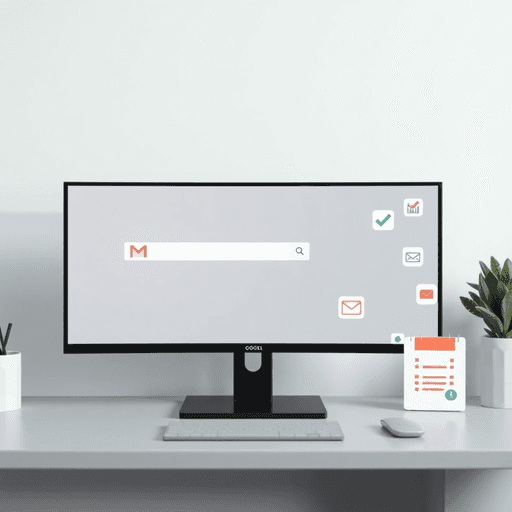
Vidste du, at du kan søge i Gmail på denne måde?
Gmail er mere end bare en e-mailtjeneste—det er et kraftfuldt værktøj designet til at strømline kommunikation og øge produktiviteten. Med sin brugervenlige grænseflade og sømløse integration med Google Workspace tilbyder Gmail en platform, der kan håndtere alt fra daglige e-mails til styring af komplekse projekter.
Hvorfor det er vigtigt at mestre Gmail-søgning
At vide hvordan man bruger Gmail-søgning effektivt er essentielt for enhver, der ønsker at forbedre deres e-mailhåndteringsfærdigheder. Søgningen handler ikke kun om at finde tabte e-mails; det er nøglen til at organisere og optimere din indbakke effektivt. Ved at bruge Gmail-søgeoperatører kan du hurtigt navigere gennem mange beskeder og sikre, at vigtige e-mails aldrig går ubemærket hen.
Fordele ved at mestre Gmail-søgning
- Øg produktiviteten: Effektiv søgning betyder, at du bruger mindre tid på at lede efter information og mere tid på opgaver, der betyder noget.
- Strømlin e-mailhåndtering: Avancerede søgefunktioner giver dig mulighed for at filtrere, kategorisere og lokalisere e-mails med præcision.
Hovedpointen? Lås op for det fulde potentiale af din Gmail-konto ved at mestre dens avancerede søgefunktioner. Denne viden vil transformere din tilgang til e-mailhåndtering, hvilket gør det ikke kun effektivt, men også ubesværet.
Desuden kan forståelse af bedste praksis for e-mailfrekvens markant forbedre din marketingstrategi ved at maksimere engagement og optimere metrics.
I en professionel sammenhæng er det vigtigt at mestre hvordan man formaterer en e-mail for effektiv forretningskommunikation. Dette inkluderer at lære nøglekomponenter, bedste praksis og forskellige e-mailtyper for at forbedre professionalismen.
For virksomheder, der søger vækst, kan kendskab til de bedste lead-udbydere være uvurderlig i forhold til at vælge kvalitetsleads.
Endelig, inden for teknologi og forretning, er forståelse af begrebet skalerbarhed fundamentalt. Det bestemmer, hvor effektivt systemer eller organisationer kan tilpasse sig og vokse som reaktion på øget efterspørgsel eller arbejdsbyrde.
Forståelse af Gmail-søgning
Hvad er Gmail-søgning?
Gmail-søgning er en brugervenlig funktion, der gør det nemt at finde specifikke e-mails i din indbakke. Den bruger avanceret teknologi til at hjælpe dig med hurtigt at lokalisere beskeder baseret på forskellige kriterier såsom nøgleord, afsender, dato og mere. Søgefeltet, der er placeret øverst i Gmail-grænsefladen, er dit værktøj til effektivt at navigere gennem mange e-mails.
Fordele ved at bruge Gmail-søgning effektivt
At bruge Gmail-søgning effektivt kan i høj grad forbedre, hvordan du håndterer og organiserer din postkasse:
- Effektiv e-mailfiltrering: Med præcise søgefunktioner kan du filtrere e-mails efter specifikke kriterier. Uanset om det er at søge efter ulæste beskeder eller dem, der indeholder vedhæftede filer, hjælper Gmail-søgning med at indsnævre resultaterne på få sekunder.
- Forbedret organisation: Organiser din postkasse ved hjælp af søgeoperatører til at finde og mærke relaterede e-mails. Dette kan forenkle sporing af samtaler eller projekter over tid.
- Tidsbesparende: I stedet for manuelt at gennemgå endeløse tråde og beskeder, kan du hurtigt finde nødvendige oplysninger med minimal indsats.
- Forbedret produktivitet: Ved at reducere tiden brugt på e-mailhåndtering og hentningsopgaver kan fokus skifte til mere kritiske aktiviteter.
Forestil dig at kunne hente en glemt samtale med blot et par tastetryk eller ubesværet samle e-mails fra et bestemt projektteam. Disse scenarier fremhæver, hvordan mestring af Gmails søgefunktion kan transformere e-mail fra en daglig opgave til en strømlinet proces, der understøtter produktivitet og effektivitet.
Gmails avancerede søgefunktioner stopper ikke der; de åbner en verden, hvor organisering af din digitale korrespondance bliver ikke kun håndterbar, men også strategisk fordelagtig. For eksempel, hvis du bruger en Sales Enablement Platform, kan effektiv hentning af klientrelaterede e-mails markant forbedre din salgsstrategi.
Desuden kan forståelse af den underliggende teknologi i Gmails arkitektur give indsigt i dens mikrotjenestebaserede struktur. Mikrotjenester tillader applikationer som Gmail at fungere problemfrit ved at opdele dem i mindre, autonome tjenester. Dette forbedrer ikke kun ydeevnen, men gør også systemet mere robust og skalerbart.
Grundlæggende Gmail-søgeteknikker
At mestre de grundlæggende Gmail-søgefunktioner er afgørende for effektiv e-mailhåndtering. Uanset om du ønsker at filtrere indkommende e-mails eller finde specifikke beskeder, kan forståelse af, hvordan man bruger disse værktøjer, dramatisk forbedre din produktivitet.
Oversigt over grundlæggende søgefunktioner i Gmail
Søgefeltet i Gmail er mere end bare et simpelt forespørgselsværktøj. Det er designet til at hjælpe dig med nemt at navigere gennem din indbakke. Her er nogle fundamentale aspekter:
- Søgefelt: Placeret øverst på din Gmail-side, er søgefeltet din primære adgang til andre funktioner.
- Autofuldførelsesforslag: Mens du skriver i søgefeltet, tilbyder Gmail forslag baseret på din e-mailhistorik og ofte brugte termer.
- Søgechips: På web- og Android-apps giver disse hurtige filtreringsmuligheder lige under søgefeltet. Desværre er denne funktion ikke tilgængelig på iOS.
Brug af nøgleord og sætninger til at søge e-mails
Nøgleord og sætninger er grundlaget for effektiv e-mailsøgning. Ved at vide, hvad du skal skrive i søgefeltet, kan du hurtigt finde det, du har brug for:
- Nøgleordssøgning: Indtast specifikke ord eller sætninger, som du mener er indeholdt i en e-mail emne eller krop. For eksempel kan indtastning af “faktura” bringe alle e-mails relateret til fakturering frem.
- Sætningsmatchning: Brug anførselstegn omkring en sætning for at finde e-mails, der indeholder den præcise formulering. For eksempel vil søgning efter “team mødenotater” kun vise resultater med de præcise ord sammen.
Overvej disse eksempler til praktisk anvendelse:
- Indtastning af
from:[email protected]indsnævrer resultaterne til e-mails sendt af John. - Brug af
subject:"projektopdatering"hjælper med at finde e-mails med den præcise emnelinje.
Grundlæggende Gmail-søgeteknikker tilbyder en robust måde at få adgang til og organisere din indbakke uden besvær. Disse funktioner tjener som grundlaget for at udforske mere avancerede søgeoperatører og filtre, hvilket baner vejen for endnu mere effektive e-mailhåndteringsstrategier.
Avancerede Gmail-søgeoperatører, du bør kende til
Gmails søgefunktioner strækker sig langt ud over simple nøgleordssøgninger og tilbyder en række avancerede Gmail-søgeoperatører. At mestre disse operatører kan transformere din e-mailhåndtering ved at gøre det lettere at lokalisere specifikke beskeder hurtigt og effektivt.
1. Søg efter afsender eller modtager med lethed
At finde e-mails efter afsender eller modtager er en nøgleaspekt af effektiv e-mailorganisation. Ved at bruge Gmails avancerede søgeoperatører kan du målrette kommunikation fra bestemte kontakter uden at skulle gennemgå hele din indbakke.
Eksempler:
- Flere afsendere/modtagere: Hvis du leder efter e-mails fra flere afsendere eller modtagere, skal du kombinere dem ved hjælp af logiske operatører som OR. For eksempel,
from:([email protected] OR [email protected])henter beskeder fra enten kontakt. - Delvise matchninger: Brug jokertegn til delvise matchninger, når du ikke er sikker på det fulde navn eller adresse. Selvom Gmail ikke understøtter traditionelle jokertegn som
*, kan du bruge delvise strenge direkte (f.eks.from:@gmail.com) for at finde e-mails fra enhver Gmail-bruger. - CC og BCC-søgninger: Udvid dine søgekriterier med
cc:ogbcc:operatører for at inkludere beskeder, hvor kontakter blev kopieret eller blindkopieret på en e-mailtråd.
Tips til effektive søgninger:
- Kombiner flere operatører for raffinerede resultater, f.eks.
to:[email protected] AND subject:møde. - Brug anførselstegn omkring sætninger for præcise matchninger og sikre nøjagtige resultater.
- Udforsk kombination af datofiltre med afsender/modtager-søgninger for endnu mere præcise resultater.
At låse op for kraften i Gmails avancerede søgeoperatører giver dig mulighed for at strømline din arbejdsgang markant. Evnen til hurtigt at lokalisere kommunikation baseret på afsender eller modtager sikrer, at kritisk information forbliver ved hånden, når du har brug for det.
2. Indsnævr dine resultater ved hjælp af datofiltre
Brug avancerede Gmail-søgeoperatører til at gøre dine e-mailsøgninger mere effektive ved at fokusere på specifikke tidsperioder. Denne funktion er især nyttig, når du har brug for at finde e-mails, der blev modtaget eller sendt på bestemte datoer.
Sådan bruger du datobaserede filtre:
- ‘before’-operatør: Find e-mails modtaget før en bestemt dato. For eksempel,
before:2023/01/01vil filtrere alle e-mails modtaget før 1. januar 2023. - ‘after’-operatør: Fokuser på e-mails, der ankom efter en bestemt dato ved at bruge
after:2023/01/01for kun at vise dem modtaget efter 1. januar 2023. - Relative tidsfiltre: Brug termer som
older_than:4dellernewer_than:1yfor at finde e-mails ældre end fire dage eller nyere end et år.
Disse datofiltre forbedrer din evne til at søge efter afsender eller modtager og gør det nemt at finde beskeder inden for en bestemt tidsramme. Ved at mestre disse operatører kan du håndtere din indbakke mere effektivt, spare tid og øge produktiviteten uden nogen indsats.
3. Find hurtigt e-mails med vedhæftede filer eller multimediefiler
Brug af avancerede Gmail-søgeoperatører kan ændre, hvordan du gennemser e-mails, især når du prøver at finde beskeder med vedhæftede filer eller multimedieindhold som YouTube-videoer.
1. Find e-mails med vedhæftede filer
For at finde e-mails, der har vedhæftede filer, skal du blot tilføje has:attachment til din søgning. For eksempel, hvis du vil finde fakturaer med vedhæftede filer, skal du skrive has:attachment faktura i søgefeltet.
2. Find specifikke filtyper
Hvis du søger efter specifikke typer af filer, skal du bruge filename: efterfulgt af filtypenavnet. Her er et par eksempler:
filename:pdfvil vise alle e-mails med PDF-vedhæftede filer.filename:rapporter.txtmålretter e-mails med ‘rapporter.txt’ filer.
3. Identificer e-mails med YouTube-videoer
For at finde e-mails, der inkluderer YouTube-videoer, skal du bruge operatøren has:youtube. Dette vil vise enhver e-mail, der indeholder et YouTube-videolink, hvilket gør din søgning lettere.
Disse metoder er enkle, men effektive, og sikrer, at du aldrig mister vigtige dokumenter eller multimedieindhold i din indbakke. Ved at bruge Gmails avancerede søgefunktioner sparer du ikke kun tid, men øger også din produktivitet ved at have hurtig adgang til essentielle oplysninger.
Brug af etiketter og kategorier i dine søgninger
Brug af etiketter og kategorier i Gmail-søgninger kan i høj grad forbedre, hvordan du håndterer dine e-mails. Disse funktioner giver dig mulighed for at filtrere e-mails med præcision og sikre, at ingen vigtige beskeder går tabt.
Forståelse af etiketter og kategorier
Etiketter er som tags eller mapper, der hjælper dig med at organisere dine e-mails. Du kan oprette forskellige etiketter til forskellige emner eller projekter, hvilket gør det lettere at finde specifikke e-mails senere.
Kategorier derimod sorterer automatisk din indbakke i foruddefinerede faner som Primær, Social og Promoveringer. Dette hjælper dig med hurtigt at navigere gennem forskellige typer e-mails uden at blive overvældet.
Hvordan man bruger etiketter og kategorier i dine søgninger
Her er nogle måder, du kan bruge etiketter og kategorier til at forbedre dine e-mailsøgninger:
Brug af etiketter i dine søgninger
Ved at inkludere etiketter i dine søgeforespørgsler kan du hurtigt finde e-mails, der tilhører en bestemt kategori. For eksempel:
label:arbejdevil vise dig alle e-mails, der er mærket under “arbejde.”label:projektXvil hente alle e-mails relateret til et specifikt projekt.
Brug af kategorier i dine søgninger
Du kan også søge efter e-mails inden for specifikke kategorier ved hjælp af følgende operatører:
category:socialvil få adgang til e-mails fra sociale netværk.category:promotionsvil gennemgå reklameindhold uden distraktion.
Fordele ved at bruge etiketter og kategorier
Ved at inkorporere etiketter og kategorier i din e-mailstyringsstrategi kan du nyde flere fordele:
- Øget effektivitet: Med disse avancerede søgemetoder kan du hurtigt finde vigtige e-mails uden at spilde tid på at rulle gennem hele din indbakke.
- Bedre organisering: Etiketter og kategorier hjælper dig med at opretholde et ryddeligt digitalt miljø ved at gruppere lignende e-mails sammen.
- Øget fokus: Ved at filtrere irrelevante beskeder fra kan du koncentrere dig om det, der virkelig betyder noget – uanset om det er arbejdsmæssige diskussioner eller personlige samtaler.
At samle det hele
At bruge etiketter og kategorier effektivt kan transformere, hvordan du håndterer dine e-mails. Ved at udnytte disse værktøjer i kombination med eksisterende Gmail-funktioner, såsom filtre og stjerner, får du større kontrol over din indbakke.
Begynd at implementere disse strategier i dag for at øge produktiviteten og skabe et mere organiseret digitalt arbejdsområde!
Organisering af din indbakke med etiketter og filtre i Gmail
Når det kommer til at mestre din Gmail-indbakke, er etiketter og filtre uundværlige værktøjer til at opretholde orden. At oprette filtre til din Gmail-indbakke kan forvandle kaosset af indkommende e-mails til et velorganiseret system skræddersyet til dine specifikke behov.
Trin-for-trin guide til at oprette e-mailfiltre
1. Adgang til filterindstillinger:
- Begynd med at åbne Gmail og klikke på gearikonet i øverste højre hjørne.
- Vælg Se alle indstillinger fra rullemenuen.
- Gå til fanen Filtre og blokerede adresser.
2. Opret et nyt filter:
Klik på Opret et nyt filter. Dette åbner en dialogboks, hvor du kan specificere kriterierne for dit filter.
3. Definer filterkriterier:
Indtast specifikke søgeord eller parametre som:
- Afsender eller modtagers e-mailadresse
- Emnelinjetekster
- Størrelse på besked eller vedhæftede filer
- Datointerval for e-mails
For eksempel, for at filtrere alle e-mails fra “[email protected]” med “Friday Night Plans” i emnet, skal du indtaste disse detaljer i de respektive felter.
4. Vælg filterhandlinger:
Efter at have defineret dine filterkriterier, klik på Opret filter. Nu skal du beslutte, hvilken handling Gmail skal tage på e-mails, der matcher dine kriterier:
- Anvend en etiket (f.eks. “Arbejde”, “Vigtigt”)
- Spring indbakken over (arkiver det)
- Markér som læst/ulæst
- Stjernemarkér det
Du kan vælge flere handlinger, hvis det er nødvendigt.
5. Anvend filter på eksisterende e-mails:
Før du afslutter, har du muligheden for at anvende dette filter på eksisterende samtaler i din indbakke ved at markere Anvend også filter på matchende samtaler.
6. Gem og afslut:
Klik på Opret filter nederst i dialogboksen. Dit nye filter er nu aktivt og vil automatisk organisere indkommende e-mails baseret på dine specifikationer.
Håndtering af filtre for bedre e-mailstyring
Regelmæssig gennemgang og opdatering af dine filtre sikrer, at de forbliver effektive, efterhånden som dine e-mailvaner udvikler sig. For at redigere eller slette et eksisterende filter:
- Gå tilbage til Filtre og blokerede adresser under indstillinger.
- Find det filter, du vil ændre.
- Klik på rediger for at justere kriterier eller handlinger, eller vælg slet, hvis det ikke længere er nødvendigt.
Ved at bruge filtre sammen med etiketter forbedrer du ikke kun organiseringen, men gør også e-mailbehandlingen mere effektiv. På denne måde overses vigtige beskeder ikke, mens distraktioner minimeres.
Desuden kan at mestre, hvordan man anmoder om møder via e-mail, yderligere forbedre dine professionelle kommunikationsfærdigheder. Denne guide tilbyder værdifulde tips til effektivt at strukturere mødeanmodninger, udforme overbevisende emnelinjer, følge op passende og implementere bedste praksis, der kan øge dine chancer for at sikre det ønskede møde betydeligt.
Forøg produktiviteten med effektive søgetips
At maksimere din produktivitet i Gmail starter med at mestre dets søgefunktioner. Med disse praktiske tips vil du strømline e-mailstyring og opretholde en organiseret indbakke:
1. Brug specifikke søgeord og sætninger
- Præcision er nøglen: Indtast specifikke søgeord relateret til emnet, afsenderen eller indholdet af e-mailen.
- Sætningsmatchning: Brug anførselstegn omkring sætninger for præcise resultater. For eksempel,
"møde dagsorden"vil hente e-mails, der indeholder den nøjagtige sætning.
2. Udnyt avancerede søgeoperatører
- Kombiner operatører: Forfin søgninger ved at kombinere flere operatører. Eksempel:
from:john before:2023/01/01 has:attachment. - Ekskluder termer: Brug et minustegn (
-) for at ekskludere termer eller afsendere. F.eks.,møde -projektfjerner projektrelaterede e-mails fra resultaterne.
3. Implementer datofiltre for rettidige søgninger
- Specifikke datoer: Søg ved hjælp af
before:ogafter:for at finde e-mails inden for bestemte perioder. - Relative datoer: Brug
older_than:ellernewer_than:for relative tidsrammer som dage, måneder eller år.
4. Identificer vedhæftede filer og dokumenter hurtigt
- Filtypesøgning: Brug operatører som
filename:pdfellerhas:documentfor hurtigt at finde vedhæftede filer. - Kun vedhæftede filer: Operatøren
has:attachmentisolerer e-mails med enhver form for vedhæftet fil.
5. Kategoriser og prioriter effektivt
- Etiketter og kategorier: Anvend etiketter i søgeforespørgsler såsom
label:arbejdeeller kategorier somcategory:socialfor målrettede søgninger.
Almindelige faldgruber at undgå
Undgå almindelige fejl, der kan hindre din søgeeffektivitet:
- Overser stavefejl: Dobbelttjek stavning for at sikre nøjagtige resultater.
- Ignorerer filtre: Undgå at ignorere kraftfulde filtre, der kan indsnævre søgninger betydeligt.
Ved at integrere disse strategier i din rutine udnytter du Gmails fulde potentiale, hvilket forbedrer både effektivitet og organisering i din digitale arbejdsplads. Disse teknikker optimerer ikke kun e-mailhentning, men bidrager også til et mere fokuseret arbejdsflow, ideelt til nutidens hurtige verden.
Desuden kan det at mestre kunsten at skrive effektive formelle e-mails yderligere forbedre din kommunikation. Til dette formål kan du finde disse 7 formelle e-mail eksempler og skabeloner nyttige.
Derudover, hvis du er involveret i e-mail marketing, er det afgørende at forstå, hvordan du undgår Gmails Promotions-fane, som kan hindre din e-mail leverings- og engagementrate. Her er 13 effektive måder til at hjælpe dig med det.
Inden for salg og marketing kan det at vedtage moderne strategier som No Forms betydeligt forbedre din outreach-effektivitet ved at bevæge sig væk fra traditionelle taktikker som formularer og koldopkald.
Endelig, hvis du ønsker at opbygge en robust B2B salgslead-database, er det essentielt at vide, hvordan du henter initial lead-data. Denne guide om hentning af lead-data til din salgslead-database giver effektive strategier og essentielle værktøjer til succes.
Konklusion
At mestre Gmail Search er en game-changer i e-mailstyring, der tilbyder en strømlinet tilgang til at organisere din digitale korrespondance. Ved at udnytte avancerede søgeoperatører forbedrer du produktiviteten og får kontrol over din indbakke kaos.
At udforske værktøjer som Pipl.ai løfter yderligere din e-mailstrategi. Denne platform letter ikke kun bedre outreach ved at integrere problemfrit med Gmail, men giver også værdifulde ressourcer som data mining teknikker, der gør det muligt for dig at håndtere storskala e-mailkampagner effektivt. Data mining kan hjælpe dig med at analysere store mængder rådata for at identificere mønstre og udtrække nyttig information, hvilket transformerer, hvordan du forbinder.
Derudover understøtter Pipl.ai også omnichannel marketing, hvilket giver dig mulighed for at interagere med kunder på deres foretrukne kanaler for en problemfri og konsistent brandoplevelse på tværs af både fysiske og digitale platforme. Dette værktøj sikrer præcision og personalisering i kommunikationen.
Desuden kan forståelse af koncepter som deal-flow og account mapping betydeligt forbedre din outreach-strategi. Deal-flow refererer til hastigheden, hvormed investeringsforslag modtages, mens account mapping hjælper med visuelt at organisere nøgleinteressenter inden for en målkundes organisation.
Tag det næste skridt i at optimere din e-mailstyring. Besøg pipl.ai i dag og oplev, hvordan det revolutionerer din Gmail-brug.
Ofte stillede spørgsmål (FAQs)
Hvad er Gmail-søgning, og hvorfor er det vigtigt?
Gmail-søgning er et kraftfuldt værktøj, der giver brugere mulighed for hurtigt og effektivt at finde specifikke e-mails. At mestre Gmail-søgning er afgørende for at øge produktiviteten, da det hjælper med at organisere din postkasse og filtrere e-mails effektivt.
Hvordan kan jeg udføre en grundlæggende søgning i Gmail?
For at udføre en grundlæggende søgning i Gmail skal du blot indtaste søgeord eller sætninger relateret til den e-mail, du leder efter, i søgefeltet øverst på siden. Dette vil hjælpe dig med at finde relevante e-mails baseret på din input.
Hvad er nogle avancerede Gmail-søgeoperatører, jeg bør kende?
Avancerede Gmail-søgeoperatører inkluderer søgning efter afsender eller modtager, brug af datofiltre som ‘before’ og ‘after’, og finde e-mails med vedhæftede filer eller specifikke filtyper. Disse operatører muliggør mere præcise søgninger, der hjælper dig med at finde e-mails hurtigere.
Hvordan kan jeg filtrere mine indgående e-mails i Gmail?
Du kan filtrere indgående e-mails ved at oprette filtre baseret på specifikke kriterier som afsender, emne eller søgeord. Dette tillader automatisk organisering af din indbakke, hvilket gør det lettere at håndtere dine e-mails.
Hvilke tips kan øge min produktivitet, når jeg bruger Gmail-søgning?
For at øge produktiviteten, mens du bruger Gmail-søgning, bør du overveje at brugespecifikke søgeord, anvende datofiltre og benytte avancerede operatører. Undgå desuden almindelige faldgruber som vage søgninger, der kan give for mange resultater.
Hvordan kan værktøjer som pipl.ai hjælpe med at forbedre min e-mailhåndtering?
Værktøjer som pipl.ai kan optimere dine e-mailhåndteringsstrategier ved at tilbyde bedre outreach-løsninger og forbedre din evne til at forbinde med modtagere effektivt. At udforske disse værktøjer kan markant forbedre din samlede produktivitet.

